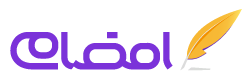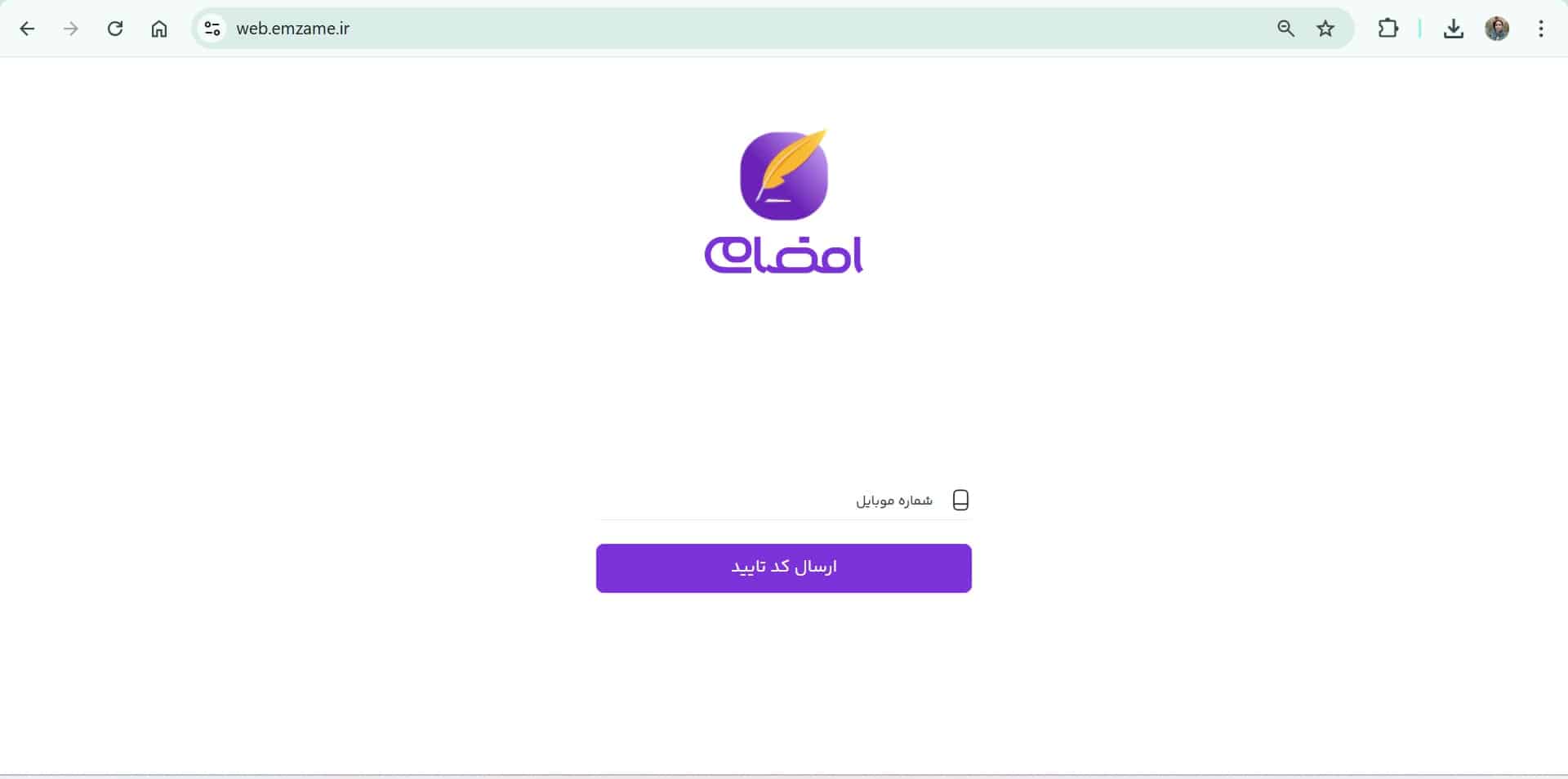دسته بندی ها
فعال سازی دسترسی دوربین و میکروفن در فرایند احراز هویت
نحوه فعال سازی دسترسی دوربین و میکروفن برای فرایند احراز هویت و دریافت گواهی امضا
۱. همیشه از آخرین نسخه بروز مرورگر کروم استفاده فرمایید.
۲. برای دریافت گواهی امضا (جهت امضای اسناد از کسب و کار مشخص) وارد لینک web.emzame.ir شوید.
۳. در مرحله احراز هویت ( عکس سلفی و ویدئو) در صورتی که از لپ تاپ یا کامپیوتر استفاده میکنید، مطابق شکل مجوز دسترسی به دوربین را از پاپ آپ باز شده (در کادر قرمز) صادر کنید:
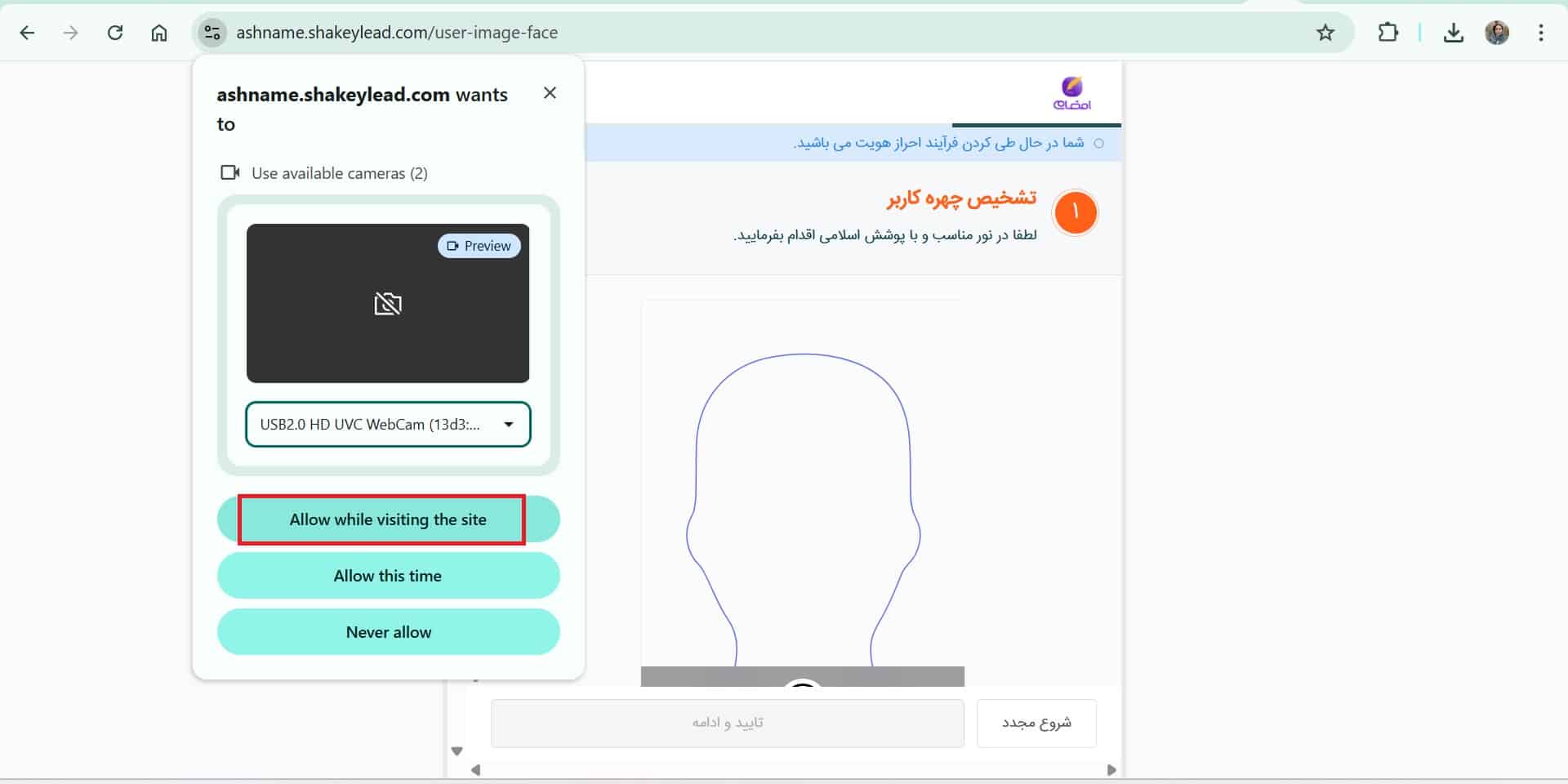
۴. اگر این پاپ آپ را مشاهده نمیکنید و یا خطای دسترسی به دوربین دریافت میکنید ، مطابق شکل، بر روی سه نقطه بالا سمت راست مرورگر کلیک کنید و از منوی باز شده گزینه setting ( یا تنظیمات) را انتخاب کنید:
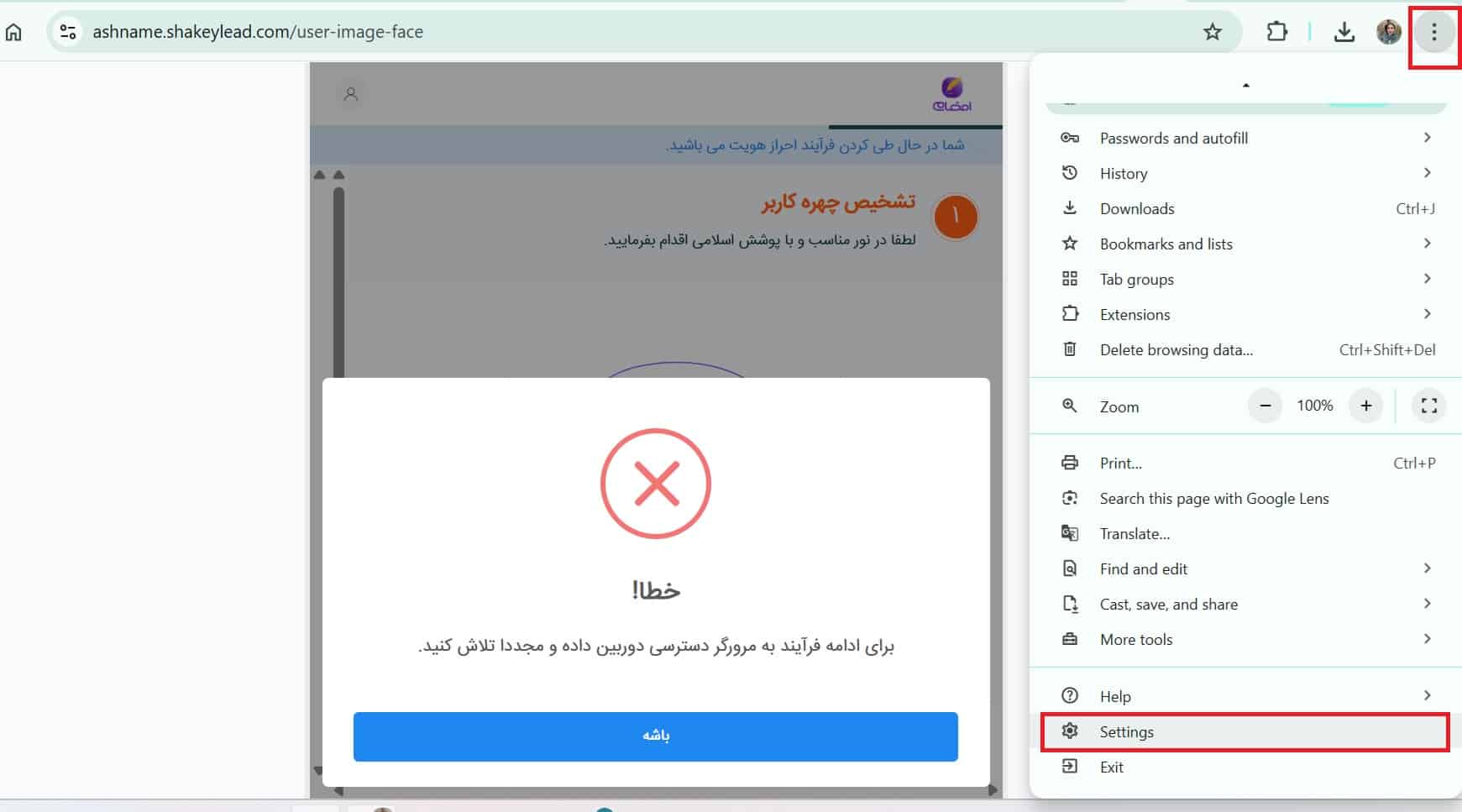
۵. سپس (در کامپیوتر و لپ تاپ ) بر روی گزینه privay and security و سپس site settings کلیک کنید. در موبایل در همان ابتدا گزینه site settings (تنظیمات وبسایت) را انتخاب نمایید.
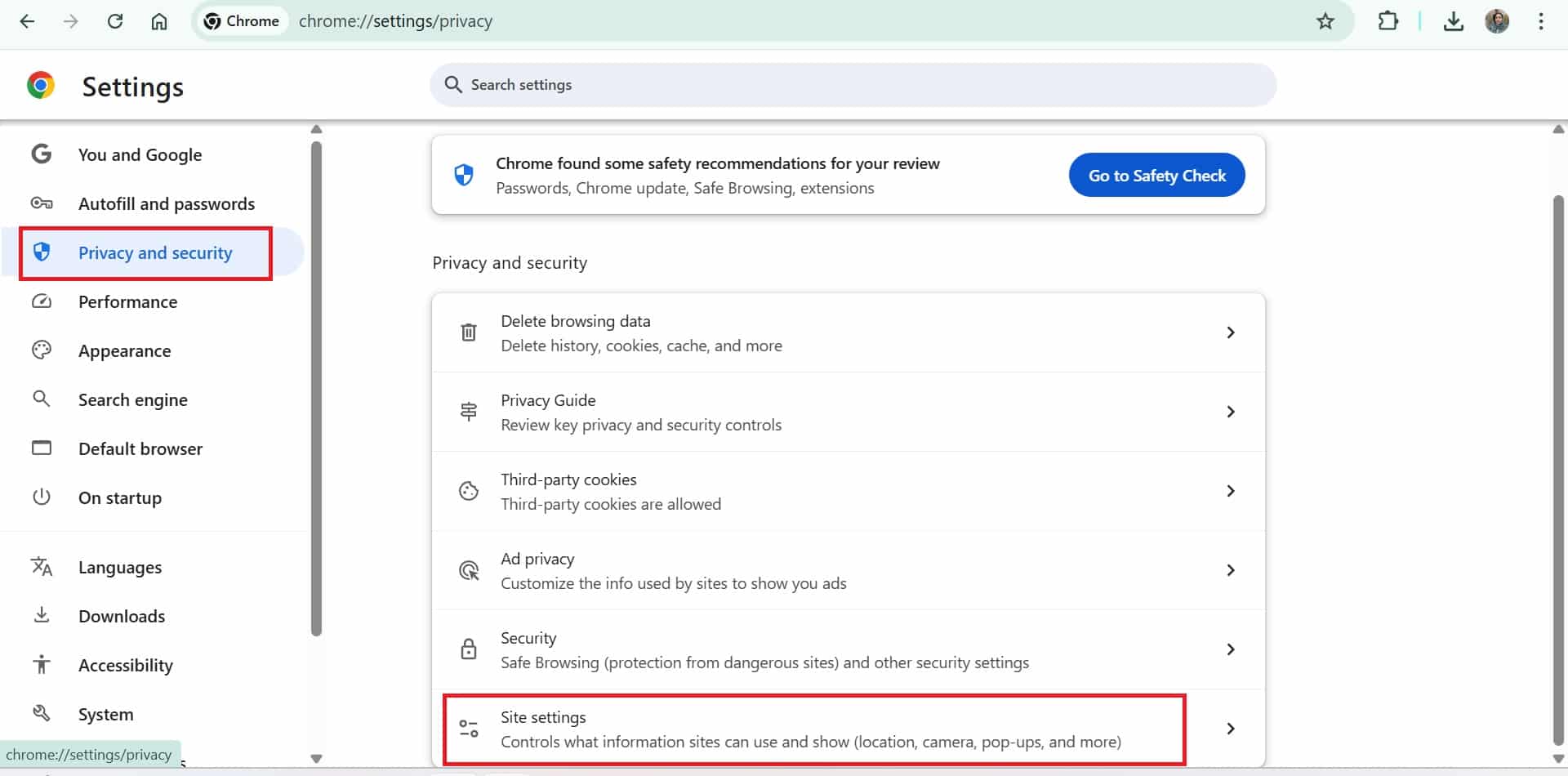
۶. برای فعال شدن دسترسی دوربین، camera را انتخاب کرده سپس گزینه اول از بالا را انتخاب کنید.
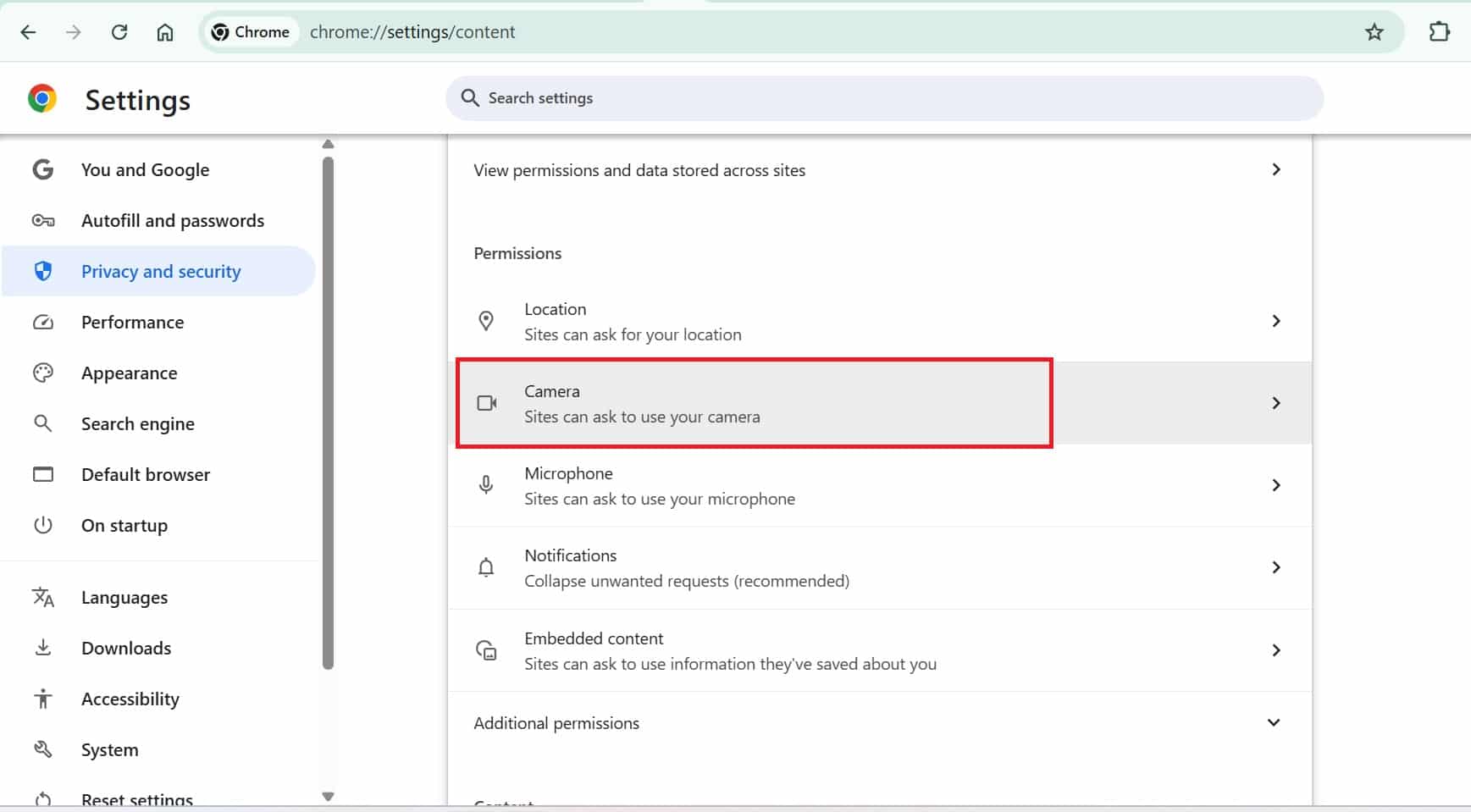
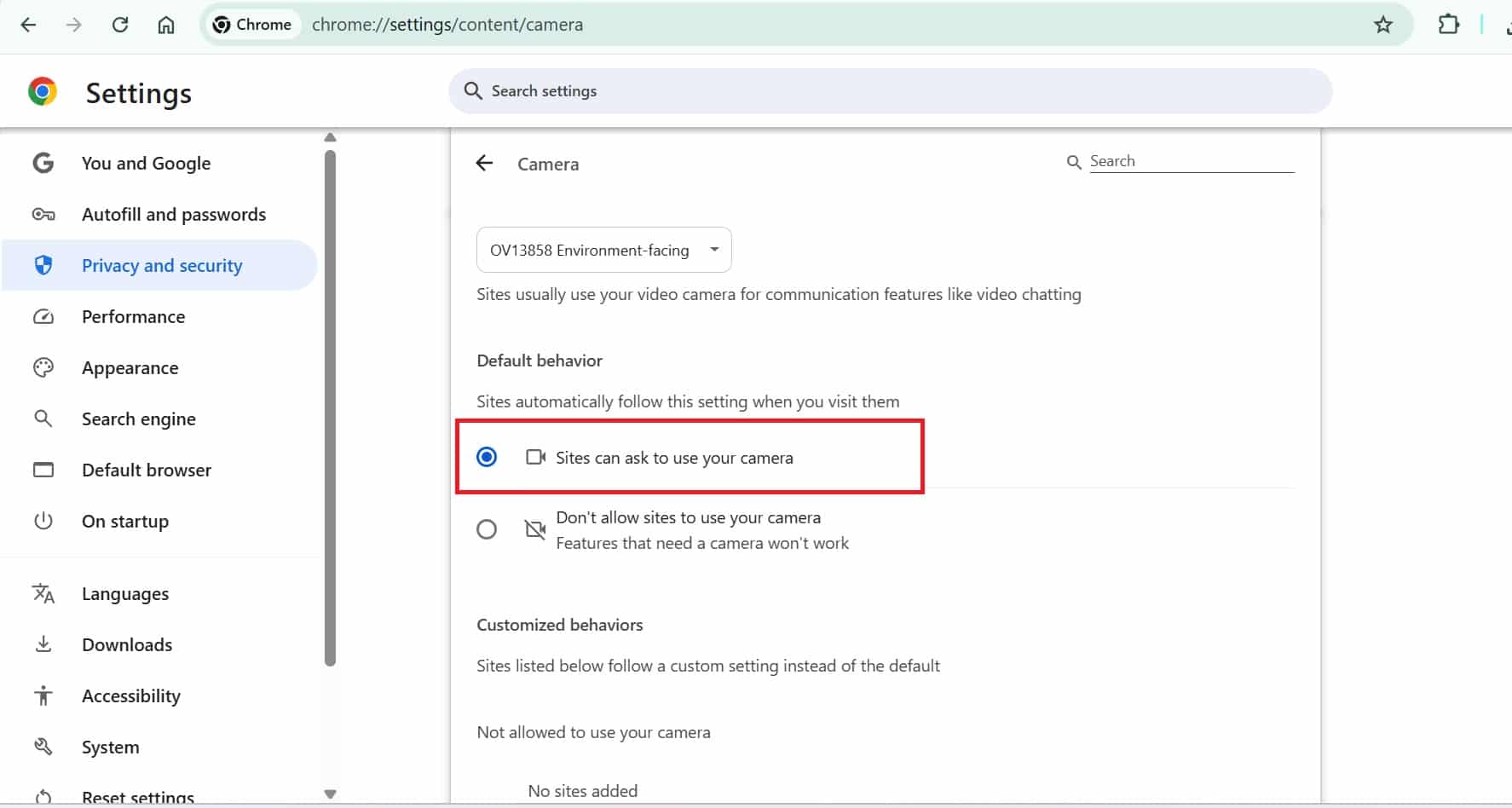
۷. برای فعال شدن دسترسی میکروفن هم، مشابه حالت دوربین، microphone را انتخاب کرده سپس گزینه اول از بالا را انتخاب کنید.
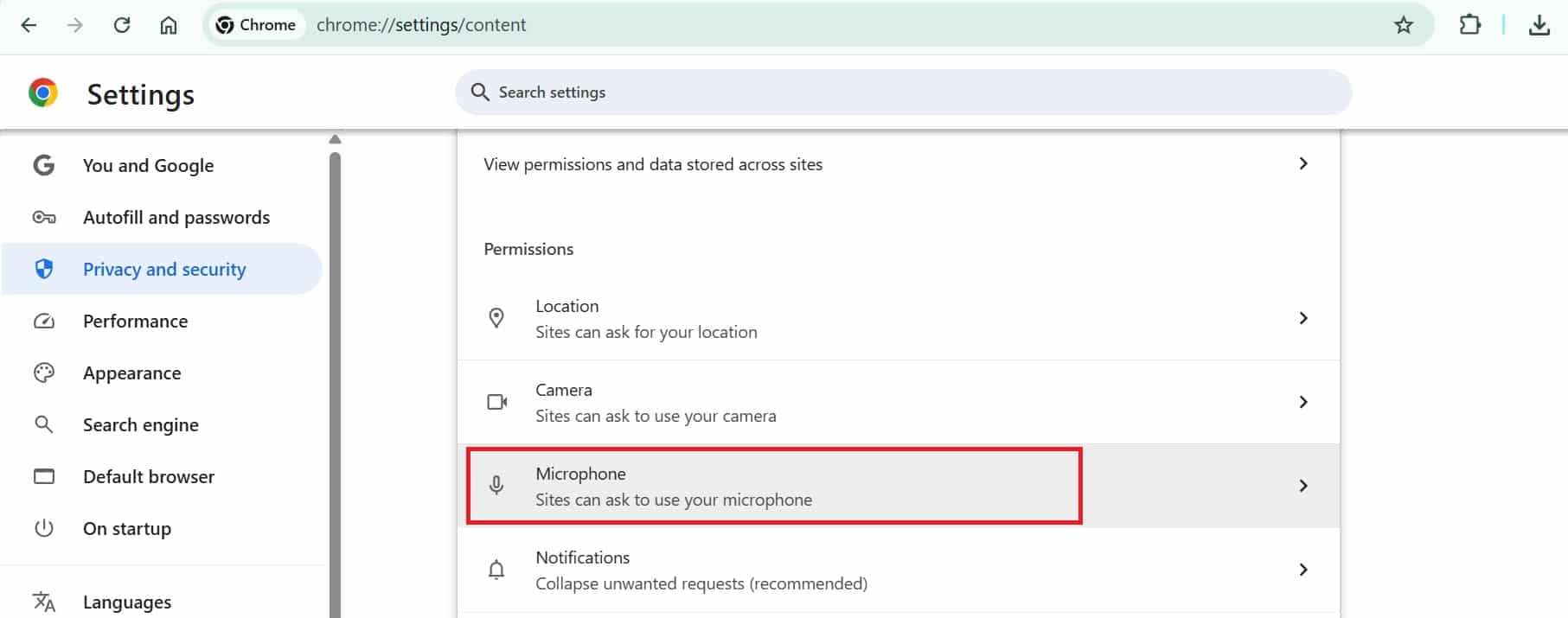
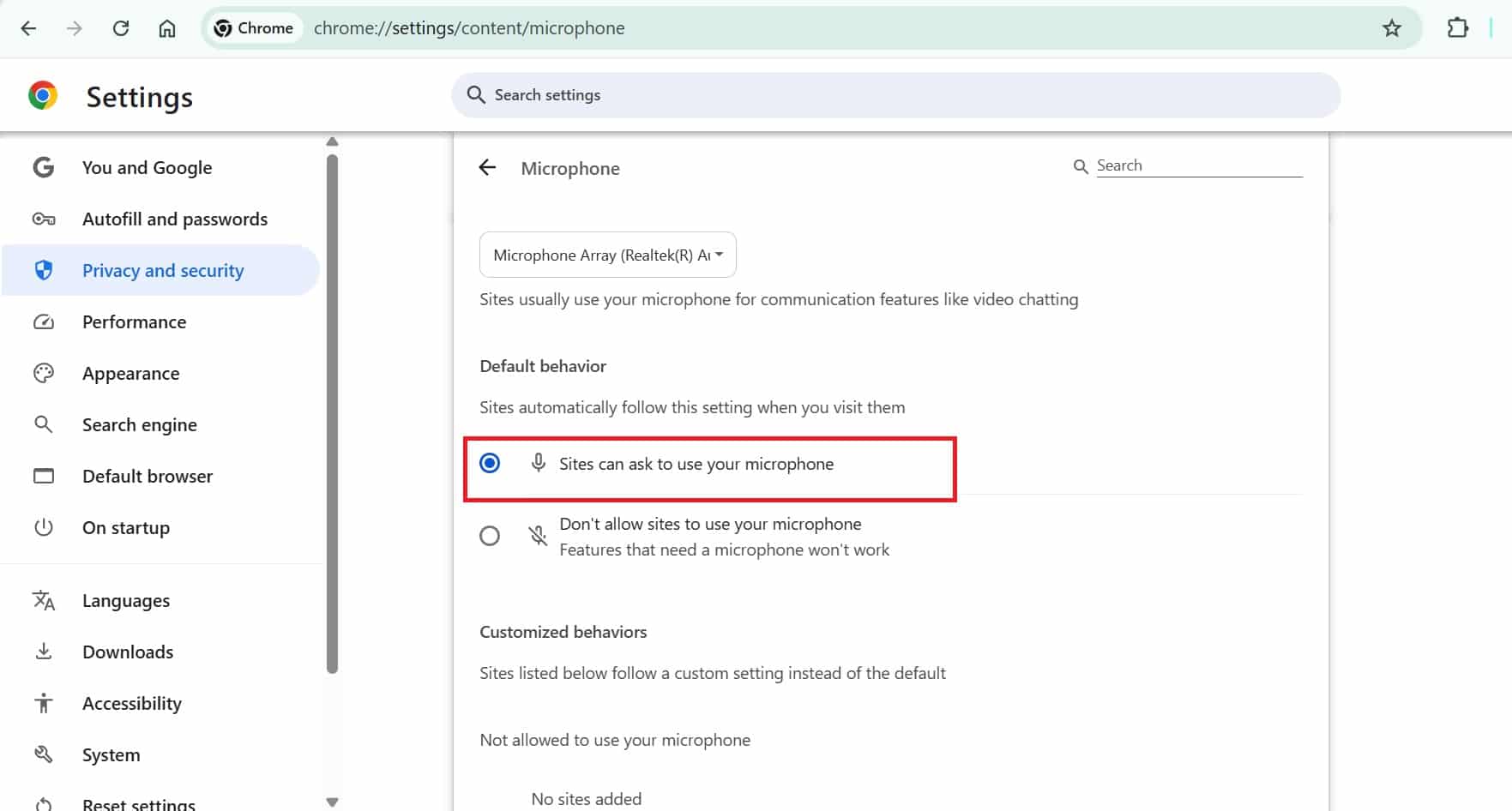
۸. اکنون دسترسی دوربین و میکروفن فعال است و میتوانید فرایند احراز هویت خود را انجام دهید.